艾泰交换机配置方法
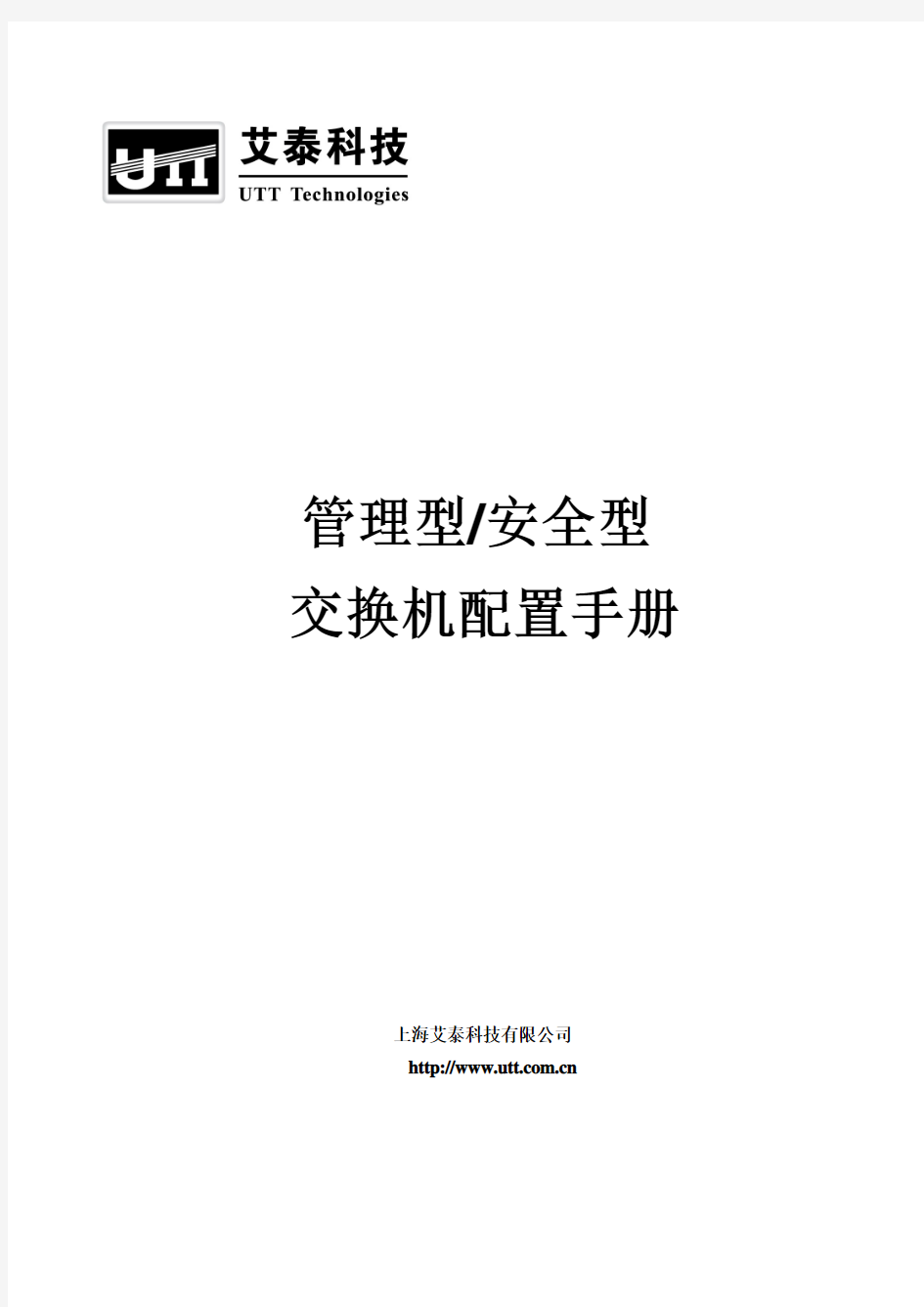
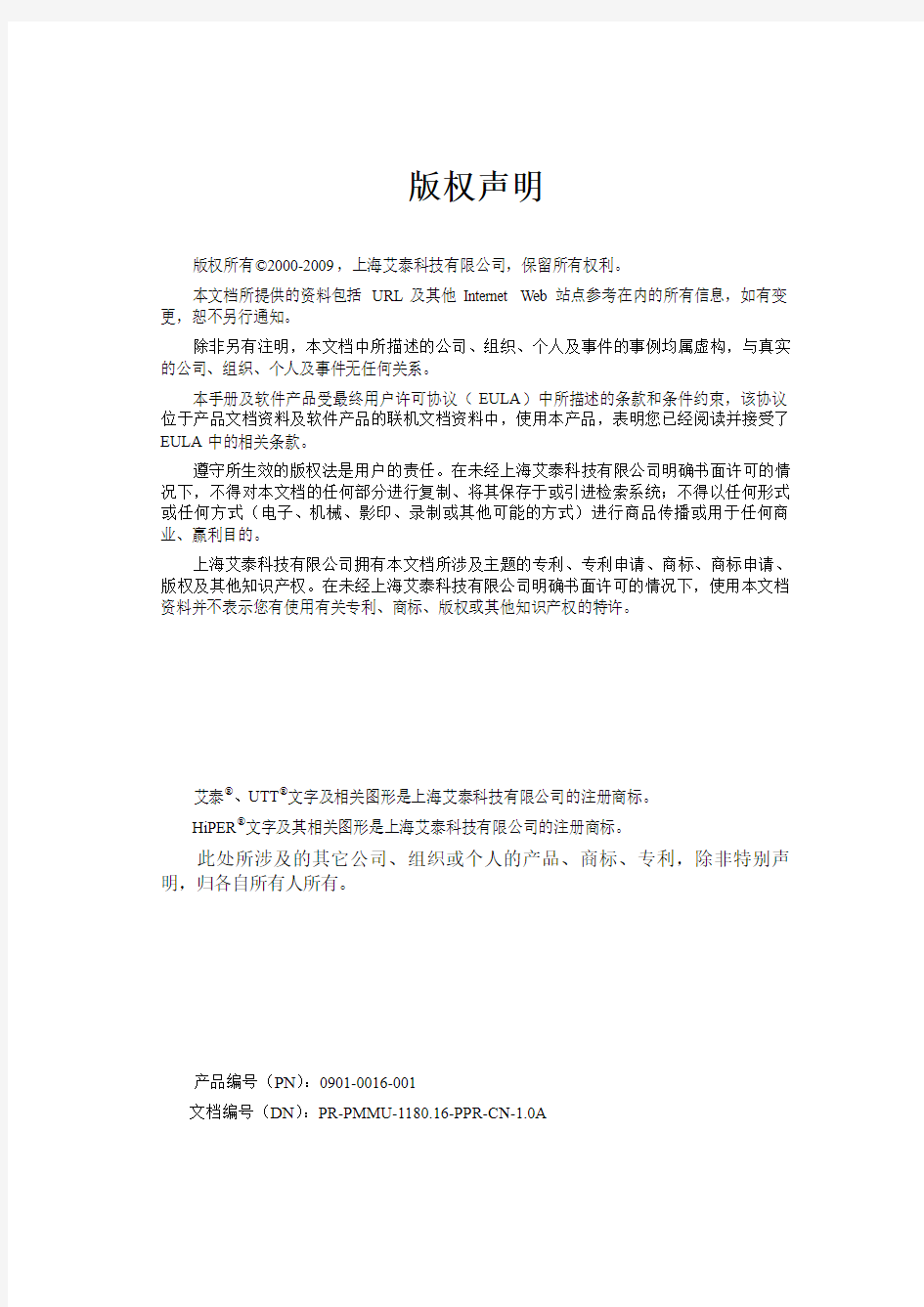
管理型/安全型交换机配置手册
上海艾泰科技有限公司
https://www.360docs.net/doc/7b15256960.html,
版权声明
版权所有?2000-2009,上海艾泰科技有限公司,保留所有权利。
本文档所提供的资料包括URL及其他Internet Web站点参考在内的所有信息,如有变更,恕不另行通知。
除非另有注明,本文档中所描述的公司、组织、个人及事件的事例均属虚构,与真实的公司、组织、个人及事件无任何关系。
本手册及软件产品受最终用户许可协议(EULA)中所描述的条款和条件约束,该协议位于产品文档资料及软件产品的联机文档资料中,使用本产品,表明您已经阅读并接受了EULA中的相关条款。
遵守所生效的版权法是用户的责任。在未经上海艾泰科技有限公司明确书面许可的情况下,不得对本文档的任何部分进行复制、将其保存于或引进检索系统;不得以任何形式或任何方式(电子、机械、影印、录制或其他可能的方式)进行商品传播或用于任何商业、赢利目的。
上海艾泰科技有限公司拥有本文档所涉及主题的专利、专利申请、商标、商标申请、版权及其他知识产权。在未经上海艾泰科技有限公司明确书面许可的情况下,使用本文档资料并不表示您有使用有关专利、商标、版权或其他知识产权的特许。
艾泰?、UTT?文字及相关图形是上海艾泰科技有限公司的注册商标。
HiPER?文字及其相关图形是上海艾泰科技有限公司的注册商标。
此处所涉及的其它公司、组织或个人的产品、商标、专利,除非特别声明,归各自所有人所有。
产品编号(PN):0901-0016-001
文档编号(DN):PR-PMMU-1180.16-PPR-CN-1.0A
目录
第1章产品介绍 (1)
1.1产品简介 (1)
1.2产品特性 (1)
1.3物理规格 (2)
1.4交换机的外观 (3)
1.4.1前面板介绍 (3)
1.4.2后面板介绍 (4)
第2章产品安装 (5)
2.1安装注意事项 (5)
2.2安装在工作台上 (5)
2.3安装在标准机架上 (5)
2.4建立网络连接 (6)
2.5连接电源线 (6)
第3章WEB管理 (7)
3.1配置本地计算机 (7)
3.2登录WEB界面 (7)
3.3菜单介绍 (8)
3.3.1常用按钮介绍 (9)
3.3.2WEB超时处理 (10)
3.4系统状态 (10)
3.4.1统计预览 (10)
3.4.2端口统计 (11)
3.4.3RSTP状态 (12)
3.5基本配置 (13)
3.5.1系统设置 (13)
3.5.2端口管理 (15)
3.5.3端口镜像 (16)
3.6高级配置 (17)
3.6.1Vlans (17)
3.6.2端口汇聚 (23)
3.6.3RSTP (24)
3.6.4QoS (26)
3.6.5联动管理 (28)
3.7安全配置 (31)
3.7.1ARP欺骗防御 (31)
3.7.2MAC管理 (33)
3.7.3IP地址过滤 (35)
3.7.4速率限制 (36)
3.7.5安全日志 (37)
3.8系统管理 (38)
3.8.1配置管理 (38)
3.8.2软件升级 (39)
3.8.3重启设备 (40)
3.8.4帮助 (40)
3.8.5退出 (40)
3.9联系我们 (40)
附录A 图附录 (41)
附录B 表附录 (43)
第1章产品介绍
非常感谢您选用上海艾泰科技有限公司的全千兆管理型交换机SG3124R、安全型交换机SG2124!
1.1产品简介
SG3124R/SG2124 24口全千兆管理型交换机是一款二层线速以太网交换机产品,它提供了24个10/100/1000Mbps自适应RJ-45端口,支持端口正反线自适应。
SG3124R提供WEB管理界面,支持VLAN、端口汇聚、端口镜像、广播风暴抑制等多种功能,扩展性能极佳,是一款应用于网吧、企业、小区、校园网组建千兆桌面接入、千兆骨干网的首选设备。
SG2124不支持RSTP、端口镜像、端口汇聚以及SNMP功能,故本手册中对这些功能的描述只对SG3124R生效。
1.2产品特性
●符合IEEE802.3AB、IEEE802.3AD、IEEE802.1p标准
●采用存储转发交换模式
●端口支持无阻塞线速交换
●端口支持MDI/MDI-X自适应
●端口支持自协商传输速率和工作模式
●支持设置端口工作模式
●支持10M半/全双工、100M半/全双工和1000M全双工模式
●支持端口使能(启用和禁用)
●允许转发Jumbo帧,支持最大帧设置(1518-9600字节之间)
●支持MAC地址自动学习
●支持MAC地址自动老化,老化时间为300秒
●支持MAC地址表管理
●支持MAC地址静态绑定
●支持基于端口的VLAN
●支持TAG VLAN
●支持共享VLAN
●支持端口汇聚功能
●支持自定义镜像端口和被镜像端口
●支持快速生成树协议(RSTP)
●支持简单网络管理协议(SNMP),包括SNMP V1和V2C
●支持802.1p优先级
●支持基于端口的优先级
●支持联动管理
●支持总体流量统计和各端口流量统计
●支持各端口速率限制
●支持整机广播风暴抑制
●支持安全日志
●提供WEB配置界面
●提供命令行接口(CLI),可通过Console口进行管理
●支持限制多用户同时管理
●支持修改管理密码
●支持软件在线升级
●支持恢复出厂配置
●支持配置的导入和导出
1.3物理规格
表1-1 物理规格
1.4交换机的外观
1.4.1前面板介绍
交换机前面板由指示灯、端口、Reset按钮以及Console口组成,如图1-1所示。其中,端口1~24均为10/100/1000M端口。
图1-1交换机前面板示意图
1.指示灯说明
表1-2指示灯说明
2.Reset按钮
Reset按钮是复位按钮,用于恢复交换机的出厂配置。操作方法:在设备带电运行过程中,按住此按钮约5秒钟后,松开按钮,待交换机启动后,其配置将恢复出厂默认值。
3.Console口
Console接口是一种符合RS232标准的异步通信串口,位于交换机前面板。管理PC 可通过Console口管理交换机。
1.4.2后面板介绍
图1-2 交换机后面板示意图
第2章产品安装
2.1安装注意事项
安装交换机之前,必须保证交换机的电源关闭。并遵从以下安装注意事项:
●要确保安装工作台和标准机架的平稳性;
●不要在交换机上放置重物;
●要确保交换机有良好的通风散热环境;
●要确保交换机使用存放的地方环境干燥,远离火源;
●避免直接将交换机暴露在阳光下,尽量远离发热元件;
●尽量将交换机安装在远离发热源和强功率无线电发射台、雷达发射台的地方;
●请使用本交换机的电源线,如使用其他的电源线将可能导致故障或损坏交换机。
2.2安装在工作台上
一般情况下将交换机安装在工作台上,步骤如下:
1.首先将交换机底部朝上放置在足够大、平稳且接地良好的工作台上;
2.然后再揭去脚垫的胶面保护纸,把4个脚垫分别粘贴在机壳底部的4个圆型凹槽
内;
3.最后把交换机翻转过来,平稳地放置在工作台上。
2.3安装在标准机架上
还可将交换机安装在19英寸标准机架上(如图2-1所示),安装步骤如下:
1.首先将随机附带的两个L型支架分别安装在交换机面板的两侧;
2.然后再用螺钉把交换机固定在安装机架上。
图2-1机架安装示意图
2.4建立网络连接
建立网络连接:SG3124R/SG2124 交换机接口不分内外网,24个端口可随意接入。
用户只需把普通的网线接入即可。
SG3124R/SG2124的24个端口能够自动侦测交叉线,因此用户既可以用普通直通网线来连接网卡或路由器,也可以用交叉线来连接。
2.5连接电源线
SG3124R/SG2124交换机使用100~240V,50/60HZ交流电源。接通电源前必须确保电源供电、连接、接地正常,否则可能造成系统异常或系统损坏。
连接步骤如下:
1.将交换机电源线的一端插到交换机后面板的交流电源插座上,另一端插到外部的
供电交流电源插座上;
2.检查交换机的电源指示灯(PWR)是否变亮,灯亮表示电源连接正确。
电源连通后,交换机就进入了自检阶段。自检过程中:PWR指示灯会常亮,SYS灯在启动正常后会缓慢闪烁,其余的灯在启动时会快速闪烁一下,之后系统就会进入正常
工作状态。
第3章WEB管理
用户可以通过WEB界面非常直观地管理和维护SG3124R/SG2124交换机。在通过WEB界面对交换机进行配置之前,用户必须配置管理PC的网络属性。
3.1配置本地计算机
用户在进入WEB界面管理交换机之前,必须将局域网上的计算机的IP地址与交换机配置在同一子网中。交换机的默认管理IP地址为192.168.16.254,子网掩码为255.255.255.0。
下面以Windows XP为例讲述如何配置本地计算机,配置步骤如下:
1.启动装有Windows XP的计算机;
2.单击“开始”→“设置”→“控制面板”;
3.在“控制面板”窗口里双击“网络和Internet连接”;
4.单击“网络连接”→“本地连接”→“属性”→“Internet协议(TCP/IP)”和
属性的设置;
5.设置IP地址为192.168.1
6.2-192.168.16.253中的任意一个地址,子网掩码为
255.255.255.0。
3.2登录WEB界面
计算机如果是使用MS Windows或Linux操作系统,都可以通过浏览器(Internet Explorer或Firefox)来对交换机进行配置。如果您使用Internet Explorer浏览器,请确保其版本在5.0以上。
打开WEB浏览器,在地址栏中输入交换机的默认管理IP地址192.168.16.254,将会出现交换机的登录界面(如图3-1所示)。在登录框中输入密码(首次登录时不需要输入密码,缺省为空),然后单击“确认”按钮。如果输入的密码正确,将显示“您已成功登录”。
3.3菜单介绍
图3-2功能菜单
WEB界面的菜单栏包含系统状态、基本配置、高级配置、安全配置、系统管理五个一级菜单。每个一级菜单又包含二级菜单,单击某个一级菜单即可显示其包含的二级菜单。下表列出了每个一级菜单包含的二级菜单,您可以根据此表,快速找到想要配置的
内容。
表3-1 WEB界面的菜单介绍3.3.1常用按钮介绍
表3-2常用按钮介绍
3.3.2WEB超时处理
当用户长时间没有进行WEB界面操作时,系统超时会注销本次登录。用户如需继续操作必须重新登录。
系统的超时时间为300秒。
3.4系统状态
3.4.1统计预览
在本页面可以查看所有端口的流量统计,包括发送字节数、帧数、接收字节数、接收帧数等。
图3-3端口统计预览
?发送字节:显示端口发送的总字节数;
?发送帧:显示端口发送的总帧数;
?接收字节;显示端口接收的总字节数;
?接收帧:显示端口接收的总帧数;
?发送广播和多播:显示端口发送的广播和多播帧数;
?接收广播和多播:显示端口接收的广播和多播帧数;
清除:清除本页面所有的统计信息;
刷新:显示最新的统计值。
3.4.2端口统计
在本页面可以查看各端口流量的详细信息,单击端口号,即可显示此端口的流量统计信息。
图3-4端口统计
?接收帧:端口接收的总包数;
?接收字节:端口接收的总字节数;
?接收广播和多播:端口接收的广播包和多播包数;
?接收错误包:端口接收的错误包数;
?接收小包(64 Bytes):端口接收的64字节的包数;
?接收大包(1024-Bytes):端口接收的超过1024字节的包数;
?发送帧:端口发送的总包数;
?发送字节:端口发送的总字节数;
?发送广播和多播:端口发送的广播包和多播包数;
?发送错误包:端口发送的错误包数;
?发送小包(64 Bytes):端口发送的64字节的包数;
?发送大包(1024-Bytes):端口发送的超过1024字节的包数;
清除:清除所有的端口统计信息;
刷新:显示最新的端口统计信息。
3.4.3RSTP状态
3.4.3.1RSTP预览
图3-5 RSTP预览
?网桥ID:显示交换机的网桥ID,由桥优先级和MAC地址组成;
?握手时间:显示发送两个相邻BPDU报文的时间间隔;
?老化时间:显示BPDU的老化时间;
?转发延迟:网桥在发送数据包前,维持在监听和学习状态的时间;
?拓扑:显示拓扑状态,“Steady”表示拓扑稳定,“Changing”表示在变化中;
?根桥:显示STP网络中的根桥,本交换机为根桥时,显示本交换机的网桥ID;
否则,显示根桥的网桥ID;
刷新:单击“刷新”按钮,显示最新的状态信息;
RSTP配置:单击“RSTP配置”超链接,即可进入高级配置—>RSTP配置页面。
3.4.3.2RSTP端口状态
图3-6 RSTP端口状态
?路径花费:显示端口的路径开销;
?边缘端口:显示直接与终端相连的端口,yes表示端口为边缘端口,no表示端
口为非边缘端口;
?协议:显示消除环路使用的生成树协议,此处显示为RSTP;
?端口状态:显示各端口的状态。
●当端口没有启用RSTP功能时,端口状态显示为未启用。端口的RSTP功
能可在高级配置—>RSTP配置页面进行配置。
●当端口启用RSTP功能时,RSTP端口有Forwarding、Learning、
Listening、Blocking以及Disabled五种状态,下面将分别介绍。
1.Blocking:阻塞状态,仅接收并处理BPDU,不转发用户流量;
2.Listening:监听状态,在此状态下完成根桥、根端口以及指定端口的
选举;
3.Learning:学习状态,交换机根据用户流量构建MAC地址表;
4.Forwarding:端口转发用户流量的状态;
5.Disabled:端口禁用或物理链路断掉。
3.5基本配置
3.5.1系统设置
3.5.1.1显示系统信息
在本页面可以查看交换机的MAC地址、软件版本、IP地址、子网掩码、DHCP服务器等信息,如下图所示。
图3-7显示系统信息
?MAC地址:显示交换机的物理地址;
?当前IP地址:显示交换机的管理IP地址;
?子网掩码:显示管理IP的子网掩码;
?网关:显示局域网的网关;
?DHCP服务器:显示给交换机分配IP地址的DHCP服务器的IP地址;
?租用时间剩余:显示交换机租用IP地址的剩余时间。
3.5.1.2系统设置
图3-8系统设置
?系统日期:系统当前日期,单位为年、月、日;
?系统时间:系统当前时间,单位为时、分、秒;
?启用DHCP客户端:启用/禁用交换机的DHCP客户端功能,启用此功能后,交
换机将从网络上已经存在的DHCP服务器处获得IP地址;
?IP地址、子网掩码:用于设定我们管理交换机时使用的IP地址。为了方便对交
换机进行管理,交换机的管理IP地址一般设为与局域网同网段;
?网关:局域网的网关地址;
?设备名:自定义设备的名称;
?密码:设置登录交换机管理界面输入的密码,默认为空;
?密码确认:与上面设置相同;
?启用ARP欺骗防御:启用/禁用ARP欺骗防御功能,启用此功能后,再进入安
全配置—>ARP欺骗防御页面,配置IP/MAC绑定,就可以有效防止ARP欺骗
防御了;
?启用SNMP:启用/禁用SNMP功能,启用SNMP功能后,配置的SNMP参数
才生效;
?SNMP Trap:设置接收SNMP Trap消息的目的主机地址;
?SNMP读社区名:管理软件使用读社区名来读取交换机的状态信息;
?SNMP写社区名:管理软件使用写社区名来设置交换机的配置参数;
?SNMP Trap社区名:交换机使用Trap社区名向管理软件报告问题和错误;
保存:保存所做的配置;
重填:恢复到修改前的配置;
帮助:提供当前页面的帮助信息。
提示:
1.更改密码后,请妥善保管新密码,一旦忘记密码,则只有通过Reset按钮,将配
置恢复为出厂值,才能进入交换机的管理界面;
2.出厂时我们对交换机的IP地址参数进行了设置,在使用时,您可以根据具体的
网络环境进行重新设置。可以手动设置交换机的IP地址、子网掩码和默认网
关,也可以启用DHCP功能自动从网络上获取IP地址、子网掩码和默认网关;
3.设备支持SNMP的V1和V2C版本;
4.启用SNMP 服务之后,就可以在远程使用SNMP 软件管理和监视交换机。管
理软件可以使用读社区名读取交换机的状态信息;也可以通过写社区名修改交
换机的配置;在某些特定事件(例如重启、链路Down、链路Up)发生时,交
换机还会使用Trap社区名主动向管理软件发送Trap消息。注意:读社区名只能
用来读,写社区名可以用来读、写,Trap社区名只能用来发送Trap。
3.5.2端口管理
在本页面,您可以配置交换机各端口的连接状态、工作模式、允许最大帧,还可以开启端口保护功能。
图3-9端口配置
?全局配置:用于统一设置所有端口的配置模式、允许最大帧以及端口保护功
能,例如,选择配置模式为1000M(全双工),则所有端口的配置模式都自动设
置为1000M(全双工);
?端口:显示交换机的所有物理端口;
?连接状态:显示交换机各端口的连接状态,Down表示连接失败,连接成功后,
显示端口的工作速率和双工模式;
?配置模式:设置交换机的工作模式,选项有自动协商、10M(半双工)、10M(全
双工)、100M(半双工)、100M(全双工)、1000M(全双工)以及禁止,自动协商表
示交换机与对方设备自动协商工作速率和双工模式,禁止表示禁用某个端口;
?允许最大帧:交换机端口允许通过的最大帧,范围为1518~9600字节;
?端口保护:启用/禁用端口保护功能,启用端口保护功能,端口不再学习新的
MAC地址,并且只有目的MAC地址存在于静态地址表项中的报文才能被转
发;禁用端口保护功能后,将恢复该端口的学习和转发功能。
注意:
在没有设置静态MAC地址的情况下,启用所有端口的端口保护功能,将导致无法管理交换机。
3.5.3端口镜像
通过端口镜像功能,可以将被监控端口的流量复制到监控端口,实时提供各被监控端口的传输状况的详细资料,以便网络管理人员进行流量监控、性能分析和故障诊断。
在设备中,可以指定任意一个端口为监控端口,并指定其它1个或多个端口作为被
傻瓜式全网管交换机通用命令配置
傻瓜式全网管交换机通用命令配置vlan database vlan 10 vlan 20 vlan routing 10 vlan routing 20 ex con interface vlan 10 ip address 172.16.1.254 255.255.255.0 routing ex interface vlan 20 ip address 192.168.1.1 255.255.255.0 routing ex interface 0/1-0/12 vlan participation include 10 vlan pvid 10 ex interface 0/23-0/24 vlan participation include 10 vlan pvid 10 ex interface 0/13-0/22 vlan participation include 20 vlan pvid 20 ex interface 0/25-0/26 vlan participation include 20 vlan pvid 20 ex ip routing ip route default 172.16.1.1 ex con service dhcp
ip dhcp pool vlan10 network 172.16.1.0 255.255.255.0 default-router 172.16.1.254 dns-server 114.114.114.114 lease 0 8 0 ex ip dhcp pool vlan20 network 192.168.1.0 255.255.255.0 default-router 192.168.1.1 dns-server 114.114.114.114 lease 0 8 0 ex ip dhcp excluded-address 192.168.1.1 ip dhcp excluded-address 172.16.1.1 ex sa y
二层交换机性能,功能测试详细介绍
二层以太网交换机功能、性能指标完全详细解释 一、物理特性 交换机的物理特性是指交换机提供的外观特性、物理连接特性、端口配置、底座类型、扩展能力、堆叠能力以及指示灯设置,反映了交换机的基本情况。 1.端口配置 端口配置指交换机包含的端口数目和支持的端口类型,端口配置情况决定了单台交换机支持的最大连接站点数和连接方式。快速以太网交换机端口类型一般包括10Base-T、 100Base-TX、100Base-FX,其中10Base-T和100Base-TX一般是由10M/100M自适应端口提供,有的高性能交换机还提供千兆光纤接口。端口的工作模式分为半双工和全双工两种。自适应是IEEE 802.3工作组发布的标准,为线端的两个设备提供自动协商达到最优互*作模式的机制。通过自动协商,线端的两个设备可以自动从100Base-T4、100Base-TX、10Base-T 中选择端口类型,并选择全双工或半双工工作模式。为了提供方便的级联,有的交换机设置了单独的Uplink(级联)端口或通过MDI/MDI-X按钮切换,对没有Uplink端口或MDI/MDI-X 按钮的交换机则需要使用交叉线互连。 2.模块化 交换机的底座类型有三种: 固定、模块和混合。固定型交换机的端口永久安装在交换机上。模块化交换机有可以插接端口模块和上行模块的插槽。混合型交换机既包含固定端口又有可替换的上行端口。模块化提供改变媒体类型和端口速度的灵活性,并可以扩展交换机的端口数量和类型。模块包括可互换媒体端口、可互换模块和可互换上行端口。 3.堆叠特性 堆叠为交换机提供简单的端口扩展和统一的管理,提供交换机间高速互连。 4.热插拔 热插拔对于减少网络停机时间非常重要,在开机状态下更换元件可以最大程度地避免中断网络的工作。热插拔元件一般包括连接模块、上行模块、风扇和电源。 5.指示灯 指示灯可以为用户提供直接明了的交换机工作状态指示,一般包括电源指示灯、端口连接状态指示灯、端口工作模式指示灯、链路活动指示灯、碰撞指示灯、插槽指示灯,有的交换机还提供Console指示灯、带宽利用率指示灯。 6.控制 指交换机是否为用户提供简单、方便、直接的*作按钮,包括电源开关、配置按钮、重置按钮。 二、功能特性测试 1. 转发类型 交换机转发类型分为存储转发(store-and-forward)和快速转发(cut-through)两类。存储转发在本质上和传统的LAN网桥转发方式相同。被转发的帧在输出端口等待,直到交换机完整地收到整个帧才开始转发。快速转发在交换机收到整个帧之前,就已经开始转发,因此可以
三层交换机配置实例
---------------------------------------------------------------最新资料推荐------------------------------------------------------ 三层交换机配置实例 三层交换综合实验一般来讲,设计方案中主要包括以下内容: 用户需求需求分析使用什么技术来实现用户需求设计原则拓扑图设备清单一、模拟设计方案【用户需求】 1. 应用背景描述某公司新建办公大楼,布线工程已经与大楼内装修同步完成。 现公司需要建设大楼内部的办公网络系统。 大楼的设备间位于大楼一层,可用于放置核心交换机、路由器、服务器、网管工作站、电话交换机等设备。 在每层办公楼中有楼层配线间,用来放置接入层交换机与配线架。 目前公司工程部 25 人、销售部 25人、发展部 25 人、人事部 10 人、财务部加经理共 15 人。 2. 用户需求为公司提供办公自动化、计算机管理、资源共享及信息交流等全方位的服务,目前的信息点数大约 100 个,今后有扩充到 200 个的可能。 公司的很多业务依托于网络,要求网络的性能满足高效的办公要求。 同时对网络的可靠性要求也很高,要求在办公时间内,网络不能宕掉。 1 / 14
因此,在网络设计过程中,要充分考虑到网络设备的可靠性。 同时,无论是网络设备还是网络线路,都应该考虑冗余备份。 不能因为单点故障,而导致整个网络的瘫痪,影响公司业务的正常进行。 公司需要通过专线连接外部网络。 【需求分析】为了实现网络的高速、高性能、高可靠性还有冗余备份功能,主要用于双核心拓扑结构的网络中。 本实验采用双核心拓扑结构,将三层交换技术和 VTP、 STP、EthernetChannel综合运用。 【设计方案】 1、在交换机上配置 VLAN,控制广播流量 2、配置 2 台三层交换机之间的 EthernetChannel,实现三层交换机之间的高速互通 3、配置 VTP,实现单一平台管理 VLAN,同时启用修剪,减少中继端口上不必要的广播信息量 4、配置 STP,实现冗余备份、负载分担、避免环路 5、在三层交换机上配置 VLAN 间路由,实现不同 VLAN 之间互通 6、通过路由连入外网,可以通过静态路由或 RIP 路由协议【网络拓扑】根据用户对可靠性的要求,我们将网络设计为双核心结构,为了保证高性能,采用双核心进行负载分担。 当其中的一台核心交换机出现故障的时候,数据能自动转换到另一台交换机上,起到冗余备份作用。 注意: 本实验为了测试与外网的连通性,使用一个简单网络【设备
实验二 交换机配置方式及基本命令的熟悉
实验二交换机的配置方式及基本命令的熟悉 【实验目的】 通过对交换机设备的几种配置手段、配置模式和基本配置命令的认识,获得交换机的基本使用能力。 【实验任务】 1、认识交换机的的配置方式; 2、按照给出的参考拓扑图构建逻辑拓扑图; 3、按照给出的配置参数表配置各个设备; 4、练习交换机的一些基本命令。 【实验背景】 在前面的实验中我们已经接触了Cisco的路由器运行的Cisco互联网络操作系统(ISO,Internetwork Operating System),熟悉了Cisco ISO软件内置的命令行界面(CLI,command-line interface )。同样,交换机可以通过一个菜单驱动程序的界面,或者通过命令行界面〔CLI〕,或者在交换机配置了IP地址后通过Telnet远程登录、web登录的方式对交换机来进行配置。 交换机除了可以通过Console端口与计算机直接连接外还可以通过交换机的普通端口进行连接。如果是堆叠型的,也可以把几台交换机一起进行配置,因为实际上这个时候它们是一个整体,这时通过普通端口对交换机进行管理时,就不再使用超级终端了,而是以Telnet 虚拟终端或Web浏览器的方式实现与被管理交换机的通信。前提是在本地配置方式中已为交换机配置好了IP地址,我们可通过IP地址与交换机进行通信,不过要注意,只有是网管型的交换机才具有这种管理功能。实际上最常用的Catalyst交换机OS被称为Catalyst OS、Catos,其最大的特点是基于set命令。但我们常用的是与路由器的IOS相类似的基于IOS的Catalyst OS。下面简单介绍交换机的各种命今模式以及各种常用的命令。 表3.1 交换机的各种命令模式的访问方式、提示符、退出方法及其描述
锐捷交换机常用配置基础命令
一、交换机基本配置 1、交换机命名: 在项目实施的时候,建议为处于不同位置的交换机命名,便于记忆,可提高后期管理效率。 switch(config)#hostname ruijie //ruijie为该交换机的名字 2、交换机配置管理密码: 配置密码可以提高交换机的安全性,另外,telnet登录交换机的时候,必须要求有telnet管理密码。 switch (config)#enable secret level 1 0 rg //配置telnet管理密码为rg,其中1表示telnet密码,0表示密码不加密 switch (config)#enable secret level 15 0 rg //配置特权模式下的管理密码rg,其中15表示为特权密码3、交换机配置管理IP switch (config)#interface vlan 1 //假设管理VLAN为VLAN 1 switch (config-if)#ip address 192.168.1.1 255.255.255.0 //给管理VLAN配置管理IP地址 switch (config-if)#no shutdown //激活管理IP,养成习惯,无论配置什么设备,都使用一下这个命令 4、交换机配置网关: switch(config)#ip default-gateway 192.168.1.254 //假设网关地址为192.168.1.254,此命令用户二层设备。通过以上几个命令的配置,设备便可以实现远程管理,在项目实施时(尤其是设备位置比较分散)特别能提高效率。 二、接口介质类型配置 锐捷为了降低SME客户的总体拥有成本,推出灵活选择的端口形式:电口和光口复用接口,方便用户根据网络环境选择对应的介质类型。 但光口和电口同时只能用其一,如图1,如使用了光口1F,则电口1不能使用。 1、接口介质类型的转换: Switch(config)#interface gigabitethernet 0/25-28
二层交换机基本配置详解
二层交换机基本配置詳解 1、进入特权模式 switch>(用户模式) 进入特权模式enable switch>enable按回车键Enter switch#(特权模式) 2、进入全局配置模式 进入全局配置模式configureterminal switch#configureterminal按回车键Enter Switch(config)#(全局配置模式) 3、交换机命名 交换机命名hostnameCY3C_HTLZYQ_P6ZHSA(以 CY3C_HTLZYQ_P6ZHSA为例) Switch(config)#hostnameCY3C_HTLZYQ_P6ZHSA按回车键Enter CY3C_HTLZYQ_P6ZHSA(config)# 4、创建Vlan 创建Vlan CY3C_HTLZYQ_P6ZHSA(config)#Vlan+n(n代表Vlan编号正常范围2—1000)按回车键Enter CY3C_HTLZYQ_P6ZHSA(config-vlan)#name+名字(给Vlan创建个名字) 5、创建管理Vlan和管理IP地址
创建管理Vlan和管理IP地址 CY3C_HTLZYQ_P6ZHSA(config)#Vlan+n CY3C_HTLZYQ_P6ZHSA(config-vlan)#name+名字(根据自己想要的结果命名)按exit退出 CY3C_HTLZYQ_P6ZHSA(config)#interfaceVlan+n(n代表Vlan编号正常范围2—1000)按回车键Enter CY3C_HTLZYQ_P6ZHSA(config-if)#ipaddress+管理ip地址+子网掩码按回车键Enter CY3C_HTLZYQ_P6ZHSA(config-if)#noshutdown(开启Vlan) 6、设定此交换端口为trunk口 设定此交换端口为trunk口 CY3C_HTLZYQ_P6ZHSA(config)#interface+端口(比如F0/1)按回车键Enter CY3C_HTLZYQ_P6ZHSA(config-if)#switchportmodetrunk(设定此交换端口为trunk即中继端口)按回车键Enter CY3C_HTLZYQ_P6ZHSA(config-if)#noshutdown 7、把端口划分到Vlan内 把端口划分到Vlan内 CY3C_HTLZYQ_P6ZHSA(config)#interface+端口【(比如 F0/5)(把单个端口划分到Vlan内)】 CY3C_HTLZYQ_P6ZHSA(config-if)#switchportmodeaccess(设定f0/1端口的接入类型为接入端口即accessports.) CY3C_HTLZYQ_P6ZHSA(config-if)#switchportaccessvlan+n((把此端口即接入端口划分到vlann中,n为vlan号)按回车键Enter CY3C_HTLZYQ_P6ZHSA(config-if-range)#noshutdown
2016年华为交换机配置步骤讲解
BIOS LOADING ... CopyrighT (c) 2008-2011 HUAWEI TECH CO,, LTD, (Ver248t ^un 26 2012, 18:54:52) press ctr1+B to enrer BOOTROM menu ?*. 0 Auto-booti ng.,. Decompressing image file .*? done Inirialize FSP Task PPI DEV sysinit .............................................. OK vrrp emd di sabl e... BFD emd disable*.. SEP emd di sable? * ? Hard system init............................................ OK Begin to start the system, pl ease wai ti ng VOS VF5彳门亍工 ............................... O K. Starrup File Check........................................ O K vos monitor ini t*..*,*..* .OK CFM inix advan匚E ........................................ OK PAT init .......................................................... OK HA S2M 1nit.................................................. O K VDS VFS irht hind............................. OK vRP_Root begin,,, VRP_in111 al 1zeTask begin.?. init the Device Link .................................... . . CFG(_planETrrit begin................................ CFM_Ini t begi n ........................................... CLi_cmdinit begin■ VRP_RegestAnLiNK€ird begin create task begi门……. task 1n1t begin... Recover configurate on, ,, OK!Press ENTER To get started. 恢复出厂设置:
华为交换机各种配置方法
端口限速基本配置1 端口绑定基本配置 ACL基本配置 密码恢复 三层交换配置 端口镜像配置 DHCP配置 配置文件管理 远程管理配置 STP配置 私有VLAN配置 端口trunk、hybrid应用配置 交换机配置(一)端口限速基本配置 华为3Com 2000_EI、S2000-SI、S3000-SI、S3026E、S3526E、S3528、S3552、S3900、S3050、S5012、S5024、S5600系列: 华为交换机端口限速 2000_EI系列以上的交换机都可以限速! 限速不同的交换机限速的方式不一样! 2000_EI直接在端口视图下面输入LINE-RATE 端口限速配置 1功能需求及组网说明 端口限速配置 『配置环境参数』 1. PC1和PC2的IP地址分别为 『组网需求』 1. 在SwitchA上配置端口限速,将PC1的下载速率限制在3Mbps,同时将PC1的上传速率限制在1Mbps 2数据配置步骤 『S2000EI系列交换机端口限速配置流程』 使用以太网物理端口下面的line-rate命令,来对该端口的出、入报文进行流量限速。【SwitchA相关配置】 1. 进入端口E0/1的配置视图 [SwitchA]interface Ethernet 0/1 2. 对端口E0/1的出方向报文进行流量限速,限制到3Mbps [SwitchA- Ethernet0/1]line-rate outbound 30 3. 对端口E0/1的入方向报文进行流量限速,限制到1Mbps [SwitchA- Ethernet0/1]line-rate inbound 16 【补充说明】 报文速率限制级别取值为1~127。如果速率限制级别取值在1~28范围内,则速率限制的粒度为64Kbps,这种情况下,当设置的级别为N,则端口上限制的速率大小为N*64K;如果速率限制级别取值在29~127范围内,则速率限制的粒度为1Mbps,这种情况下,当设置的级别为N,则端口上限制的速率大小为(N-27)*1Mbps。 此系列交换机的具体型号包括:S2008-EI、S2016-EI和S2403H-EI。 『S2000-SI和S3000-SI系列交换机端口限速配置流程』
交换机的通用配置方法
Written by Strongtzq.唐 (E-mail:Strongtzq@https://www.360docs.net/doc/7b15256960.html, QQ:21033068) 交换机通用配置方法全接触 交换机的配置一直以来是非常神秘的,不仅对于一般用户,对于绝大多数网管人员来说也是如此,同时也是作为网管水平高低衡量的一个重要而又基本的标志。这主要在两个原因,一是绝大多数企业所配置的交换机都是桌面非网管型交换机,根本不需任何配置,纯属“傻瓜”型,与集线器一样,接上电源,插好网线就可以正常工作;另一方面多数中、小企业老总对自己的网管员不是很放心,所以即使购买的交换机是网管型的,也不让自己的网管人员来配置,而是请厂商工程师或者其它专业人员来配置,所以这些中、小企业网管员也就很难有机会真正自己动手来配置一台交換機。 交換换机的详细配置过程比较复杂,而且具体的配置方法会因不同品牌、不同系列的交换机而有所不同,本文教给大家的只是通用配置方法,有了这些通用配置方法,我们就能举一反三,融会贯通。 通常网管型交换机可以通过两种方法进行配置:一种就是本地配置;另一种就是远程网络配置两种方式,但是要注意后一种配置方法只有在前一种配置成功后才可进行,下面分别讲述。 一、 本地配置方法 本地配置我们首先要遇到的是它的物理连接方式,然后还需要面对软件配置,在软件配置方面我们主要以思科的“Catalyst 1900”交换机为例来讲述。 因为要进行交换机的本地配置就要涉及到硬、软件的连接及建立,所以下面我们分这两步来说明配置的基本连接过程。 1、 物理连接 因为笔记本电脑的便携性能,所以配置交换机通常是采用笔记本电脑进行,在实在无笔记本的情况下,当然也可以采用台式机,但移动起来麻烦些。交换机的本地配置方式是通过计算机与交换机的“Console”端口直接连接的方式进行通信的,它的连接图如图1所示: 圖示-1 可进行网络管理的交换机上一般都有一个“Console”端口,它是专门用于对交换机进行配置和管理的。通过Console 端口连接并配置交换机,是配置和管理交换机必须经过的步骤。虽然除此之外还有其他若干种配置和管理交换机的方式(如Web 方式、 Telnet 方式等),但是,这些方式必须依靠通过Console 端口进行基本配置后才能进行。因为其他方式往往需要借助于IP 地址、域名或设备名称才可以实现,而新购买的交换机显然不可能内置有这些参数,所以通过Console 端口连接并配置交换机是最常用、最基本也是网络管理员必须掌握的管理和配置方式。 不同类型的交换机Console 端口所处的位置并不相同,有的位于前面板(如Catalyst 3200和Catalyst 4006),而有的则位于后面板(如Catalyst 1900和Catalyst 2900XL )。通常是模块化交换机大多位于前面板,而固定配置交换机则大多位于后面板。不过,倒不用担心无法找到Console 端口,在该端口的上方或侧方都会有类似“CONSOLE”字样的标识,如图2所示: 華迪實訓 網路工程部 2008.08.06
华为二层交换机常用命令
华为二层交换机常用命令 2009-11-13 08:16:00| 分类:华为配置| 标签:|字号大中小订阅 PCA login: root ;使用root用户 password: linux ;口令是linux # shutdown -h now ;关机 # init 0 ;关机 # logout ;用户注销 # login ;用户登录 # ifconfig ;显示IP地址 # ifconfig eth0
思科交换机实用配置步骤详解
1.交换机支持的命令: 交换机基本状态: switch: ;ROM状态,路由器是rommon> hostname> ;用户模式 hostname# ;特权模式 hostname(config)# ;全局配置模式 hostname(config-if)# ;接口状态交换机口令设置: switch>enable ;进入特权模式 switch#config terminal ;进入全局配置模式 switch(config)#hostname ;设置交换机的主机名 switch(config)#enable secret xxx ;设置特权加密口令 switch(config)#enable password xxa ;设置特权非密口令switch(config)#line console 0 ;进入控制台口 switch(config-line)#line vty 0 4 ;进入虚拟终端 switch(config-line)#login ;允许登录 switch(config-line)#password xx ;设置登录口令xx switch#exit ;返回命令
交换机VLAN设置: switch#vlan database ;进入VLAN设置 switch(vlan)#vlan 2 ;建VLAN 2 switch(vlan)#no vlan 2 ;删vlan 2 switch(config)#int f0/1 ;进入端口1 switch(config-if)#switchportaccess vlan 2 ;当前端口加入vlan 2 switch(config-if)#switchport mode trunk ;设置为干线 switch(config-if)#switchport trunk allowed vlan 1,2 ;设置允许的vlan switch(config-if)#switchport trunk encap dot1q ;设置vlan 中继switch(config)#vtp domain ;设置发vtp域名 switch(config)#vtp password ;设置发vtp密码 switch(config)#vtp mode server ;设置发vtp模式 switch(config)#vtp mode client ;设置发vtp模式 交换机设置IP地址: switch(config)#interface vlan 1 ;进入vlan 1 switch(config-if)#ipaddress ;设置IP地址 switch(config)#ip default-gateway ;设置默认网关
接入交换机常见安全配置
适用场景:1-24口下联P C用户,25口下联二层网管交换机,26口上联汇聚交换机 堆叠环境中,若未指定优先级,则是根据它们的MAC地址(mac小的为主机)来确定谁是主机。优先级为越大越好,范围1-10。出场默认为1。 1、系统时间同步:如果客户有使用 ntp/sntp进行全网统一的时间配置的需求,可在设备上做Ruijie(config)#hostname TSG#5750 //给交换机命名 Ruijie(config)#sntp enable //首先开启 sntp 服务 Ruijie(config)#sntp server 210.72.145.44 //配置服务器IP地址,此为国家授时中心服务器IP 地址 Ruijie(config)#sntp interval 36000 // 配置sntp交互的时间间隔 措施一:限制远程管理源地址 Ruijie(config)#access-list 99 permit host 192.168.1.100 //配置控制列表,严格限定允许ip Ruijie(config)#line vty 0 35 Ruijie(config-line)#access-class 99 in 措施二:限制SNMP管理源地址 Ruijie(config)#access-list 99 permit host 192.168.1.100 //配置控制列表,严格限定允许ip Ruijie(config)#snmp-server community ruijie rw 99 措施三:使用加密管理协议,使用SSH管理,禁用Telnet协议 Ruijie(config)#no enable service telnet-server //禁用telnet管理 Ruijie(config)#enable service ssh-server //启用SSH管理 Ruijie(config)#crypto key generate dsa //设置ssh加密模式
二层交换机默认网关作用
二层交换机的默认网关 cisco二层交换机配置默认网关有什么作用? 例如:switch(config)#ip default-gateway 192.168.0.1 如果你想要管理这台交换机,一般说来默认网关是不能缺少的,我是这样理解的 二层交换机的default gateway和管理ip联系紧密,而并非vlan间路由。 可远程管理交换机与不可远程管理交换机的一个很显著的区别。 交换机如PC一样,若没有网关,在别的网段是不能访问到它的,即就无法跨网段对其进行管理。 为便于通过Telnet方式,远程登录到二层交换机,实现对交换机的远程配置和管理。要利用Telnet方式登录连接到交换机,交换机就必须有一个IP地址,二层交换机的端口是无法设置IP地址,但由于交换机都默认有一个VLAN1接口,VLAN接口是可以设置IP地址的,因此,对于二层交换机,其管理地址,就是VLAN1接口的地址,其设置方法为: Switch#config t Switch(config)#interface vlan 1 Switch(config-if)#ip address 192.168.1.254 255.255.255.0 Switch(config-if)#no shutdown Switch(config-if)#exit Switch(config)# 二层交换机配置了管理IP地址后,在管理地址的同网段内,就可利用“Telnet 192.168.1.254”来登录连接到交换机了。但若要跨网段去登录连接到另一个网段的二层交换机,则必须给二层交换机配置指定默认网关,双方的二层交换机都要配置指定默认网关地址。配置指定交换机的默认网关地址使用ip default-gateway命令,例如,若要将默认网关地址配置为192.168.1.1,则配置命令为: Switch(config)#ip default-gateway 192.168.1.1 Switch(config)#exit Switch#write 对于三层交换机,则不需要配置管理地址和默认网关地址,可使用三层交换机上的任何一个三层接口的IP地址来远程登录。 对于不同网络间的通信必须要设置一个转发数据报的地址,这个地址必须要配置到一个三层的接口,就是在电脑里设置的网关,设置了这个网关往往还需要设置路由的。
2016年华为交换机配置步骤讲解
恢复出厂设置:
ip address 10.120.3.1 255.255.255.0 ///////////////////////////////////////////////////////////////////// management-vlan 1571 interface vlan 1571 ip address 10.120.211.1 255.255.255.0 //////////////////////////////////////////// Switch#con term Switch(config)#inter inter vlan 1166 Switch(config-if)#ip addresss 10.120.6.3 255.255.255.0 Switch(config-if)#exit Switch(config)#ip default-gateway 10.120.6.254 幼儿园的交换机 DHCP服务器210.36.64.80的设置:
新建作用域。。。业务VLAN 核心交换机端的设置: 1、
如何配置交换机_交换机配置图解
在“傻瓜”型交换机肆意的今天,如何配置交换机对很多人来说都是一门高深的学问,甚至在被问及交换机如何配置时,有人会反问道:交换机还需要配置的么? 确实,交换机的配置过程复杂,而且根据品牌及产品的不同也各不相同,那么我们应该如何配置交换机呢?本文将以图文结合的方式来具体介绍一下交换机配置,希望对大家有所帮助。 交换机本地配置 谈起交换机本地配置,首先我们来看一下交换机的物理连接。交换机的本地配置方式是通过计算机与交换机的“Console”端口直接连接的方式进行通信的。 计算机与交换机的“Console”端口连接 网管型交换机一般都有“Console”端口,用于进行交换机配置。 物理连接完成后就要进行交换机软件配置,下面以思科“Catalyst 1900”为例来说明如何进行交换机软件配置: 第1步:单击“开始”按钮,在“程序”菜单的“附件”选项中单击“超级终端”,弹出如图所示界面。 第2步:双击“Hypertrm”图标,弹出如图所示对话框。这个对话框是用来对立一个新的超级终端连接项。
第3步:在“名称”文本框中键入需新建超的级终端连接项名称,这主要是为了便于识别,没有什么特殊要求,我们这里键入“Cisco”,如果您想为这个连接项选择一个自己喜欢的图标的话,您也可以在下图的图标栏中选择一个,然后单击“确定”按钮,弹出如图所示的对话框。 第4步:在“连接时使用”下拉列表框中选择与交换机相连的计算机的串口。单击“确定”按钮,弹出如图所示的对话框。 第5步:在“波特率”下拉列表框中选择“9600”,因为这是串口的最高通信速率,其他各选项统统采用默认值。单击“确定”按钮,如果通信正常的话就会出现类似于如下所示的主配置界面,并会在这个窗口中就会显示交换机的初始配置情况。
交换机配置教程
《网络基础学习之十四》交换机配置教程全接触 《网络基础学习之十四》交换机配置教程全接触 交换机的配置教程一直以来是非常神秘的,不仅对于一般用户,对于绝大多数网管人员来说也是如此,同时也是作为网管水平高低衡量的一个重要而又基本的标志。这主要在两个原因,一是绝大多数企业所配置教程的交换机都是桌面非网管型交换机,根本不需任何配置教程,纯属“傻瓜”型,与集线器一样,接上电源,插好网线就可以正常工作;另一方面多数中、小企业老总对自己的网管员不是很放心,所以即使购买的交换机是网管型的,也不让自己的网管人员来配置教程,而是请厂商工程师 或者其它专业人员来配置教程,所以这些中、小企业网管员也就很难有机会真正自己动手来配置教程一台交换机。 交换机的详细配置教程过程比较复杂,而且具体的配置教程方法会因不同品牌、不同系列的交换机而有所不同,本文教给大家的只是通用配置教程方法,有了这些通用配置教程方法,我们就能举一反三,融会贯通。 通常网管型交换机可以通过两种方法进行配置教程:一种就是本地配置教程;另一种就是远程网络配置教程两种方式,但是要注意后一种配置教程方法只有在前一种配置教程成功后才可进行,下面分别讲述。 一、本地配置教程方式 本地配置教程我们首先要遇到的是它的物理连接方式,然后还需要面对软件配置教程,在软件配置教程方面我们主要以最常见的思科的“Catalyst 1900”交换机为例来讲述。 因为要进行交换机的本地配置教程就要涉及到硬、软件的连接了,所以下面我们分这两步来说明配置教程的基本连接过程。 1.物理连接 因为笔记本电脑的便携性能,所以配置教程交换机通常是采用笔记本电脑进行,在实在无笔记本的情况下,当然也可以采用台式机,但移动起来麻烦些。交换机的本地配置教程方式是通过计算机与交换机的“Console”端口直接连接的方式进行通信的,它的连接图如图1所示。
交换机常用配置方法
中兴交换机 可以登录到交换机,会出现如下提示: 其中login为admin,password为zhongxing。 登录到设备后,便进入用户模式,用户模式的提示符是交换机的主机名后跟一个“>”,如下: 在用户模式下输入enable命令(或缩写en)和相应口令后,即可进入全局配置模式,缺省无密码。如下所示: 这样就进入全局配置模式,在该模式下,可以进行全局数据的配置和配置信息的查看。 清空配置: 一般在进行数据配置之前,需要清空原有数据,防止原有数据和即将配置的数据产生冲突或者带来隐患。 在配置前,可以通过show run命令查看现有设备的配置,如果有数据,则需要清空,操作如下:
配置主机名 用户名默认为zte ,一般根据需要作修改,这样会便于记忆,能更好的区分设备。 zte(cfg)#hostname 2826E_2F 在全局模式下修改 2826E_2F(cfg)# 主机名已经有zte 变成设置的2826E-2F 了。 设置系统日期和时间 一般情况下,设备的开机时间为出产时间,在使用交换机之前,需要修改系统时间。这样在查询设备告警等信息时时间才准确。 首先,查看系统时间,看是否准确,命令为show date-time 然后修改系统时间 ,set date xx time xx 例如: 设置登录用户名和密码 在telnet 到交换机时,需要设置交换机的用户名和密码,默认情况下使用console 的用户名和密码。默认情况下,登陆到全局模式的enable 密码为空,建议设置密码以保证交换机的安全。命令如下: 设置远程登录地址 set ipport 0 ipaddress 172.27.62.245 255.255.255.240 //交换机地址、掩码 set ipport 0 vlan 4064 //指定管理vlan set ipport 0 enable iproute 0.0.0.0 0.0.0.0 172.27.62.241 1 //回程路由
华为三层交换机配置步骤解释资料
华为三层交换机配置步骤 1.给交换机划分VLAN Vlan是虚拟局域网的意思,它相当于一个局域网工作组。“vlan几”可以理解成编号为几的vlan,比如vlan 2就是编号为2的vlan,只是一个编号而已,并不是说vlan 2的网段一定要是2网段,vlan 2的IP地址是可以随便设置的。 下面我将三层交换机的第20个端口添加到vlan 10里,步骤如下: A.在交换机里添加VLAN 10 system-view (一般用缩写:sys) [Quidway] vlan10 (添加编号为10的vlan) [Quidway-vlan10] quit (一般缩写:q) B.设置vlan 10的IP地址为192.168.66.66 网关为255.255.255.0 [Quidway]interface vlanif 10(interface一般可以缩写为:int ;vlanif也可以只写vlan) [Quidway-vlanif10] ip address 192.168.66.66 255.255.255.0 (address缩写add) [Quidway-vlanif10]quit C.设定交换机上第20个端口模式为access(默认为trunk,需在将端口划入VLAN前转为ACCESS) [Quidway]int gigabitethernet 0/0/20(gigabitethernet:千兆以太网口) [Quidway-GigabitEthernet0/0/20]port link-type access (port:端口) [Quidway-GigabitEthernet0/0/20]quit D.将第20个端口加入到vlan 10里 [Quidway] vlan 10 [Quidway-vlan10] port gigabitethernet 0/0/20(如果是多个连续端口,用XX to XX) [Quidway-Vlan10] quit 这样就是成功的将交换机上的第20个端口添加到了编号为10的Vlan 里,划分VLAN就是这4个步骤,2个步骤设置vlan,2个步骤设置端口。现在可以用网线把交换机的第20个端口和电脑网卡连接起来,设置网卡地址为192.168.66.XX,网关为192.168.66.66,在CMD里ping192.168.66.66可以ping通。 2.删除vlan A.在系统视图下,用“undo int vlan 2”命令删除vlan 2的3层口,这样vlan 2就没有了,但是划分给vlan 2的那些端口依然还处于vlan 2里,这时可以将那些端口释放出来,让他们不再属于任何vlan B.在系统视图下,用“undo vlan 2”命令删除2层口,这个命令可以释放那些原先划分给了vlan 2的端口,现在它们不属于任何vlan了。 当然,将交换机上的某个端口更换到某个vlan里,是可以直接在vlan视图里添加端口的。 注意:交换机上的某个端口被设置成了access模式,且加入了一个vlan,要想将这个端口的模式更改为trunk,直接在端口视图里打上“port link-type trunk”是不行的,会出现Error: Please renew the default configurations.这时需要先从VLAN里删除这个端口,也就是前面说的让这个端口不属于任何vlan,才能将这个端口设置为trunk。 3.通过端口进行限速 现在要对交换机上的第2个端口进行限速操作,让通过这个端口的下载速度不超过128KB/S 配置命令说明: Inbound:对入端口报文进行限速 Outbound:对出端口报文进行限速 sys [Quidway]int gigabitethernet 0/0/2 [Quidway-GigabitEthernet0/0/2]qos lr outbound cir 1024 cbs 204800(1024代表1M的带宽,理论下载速度就是128KB/S,204800=1024*200,cbs代表突发信息速率cir代表承诺信息速率)
